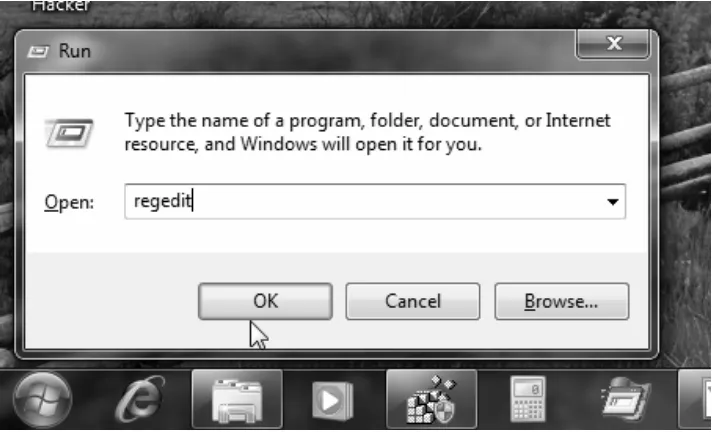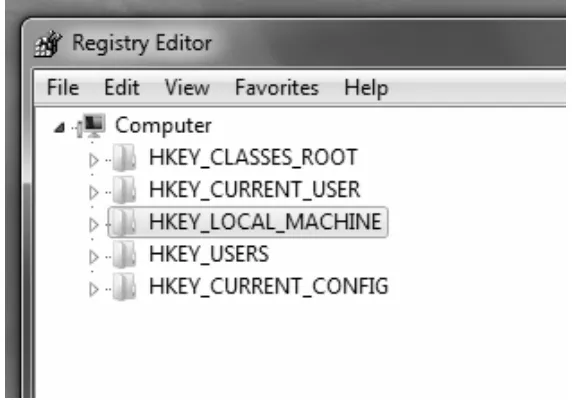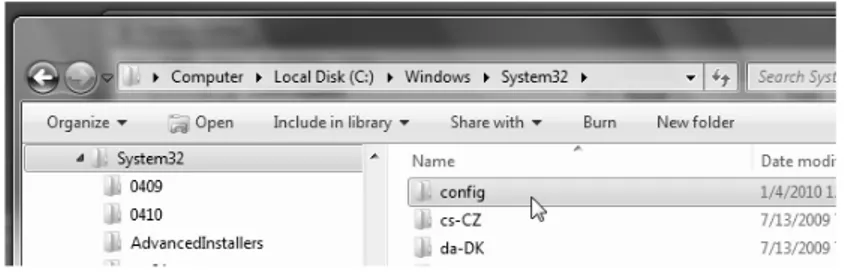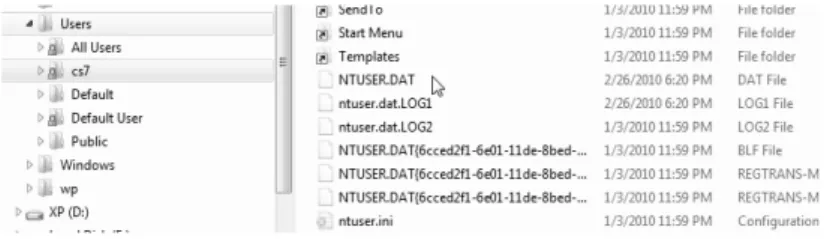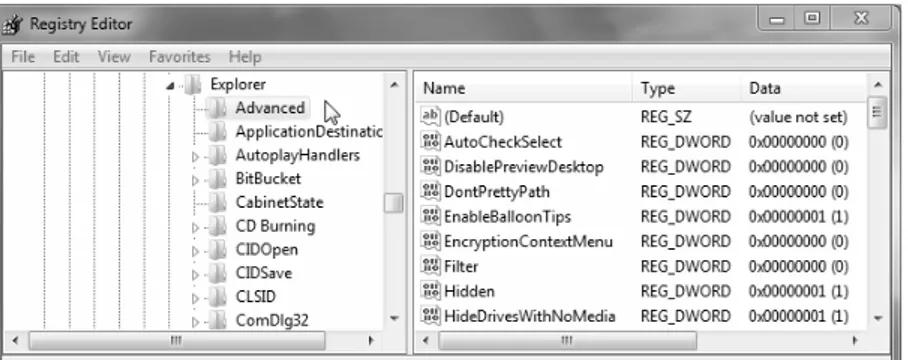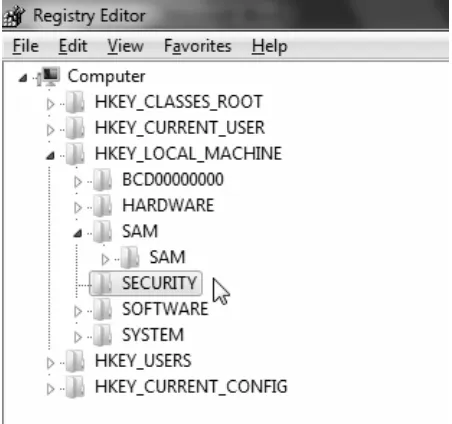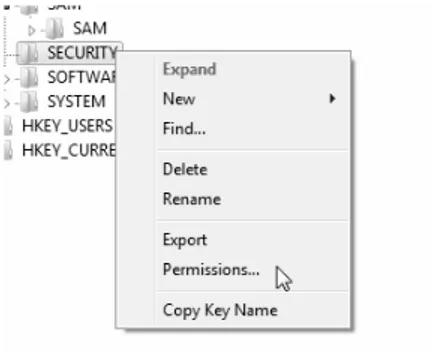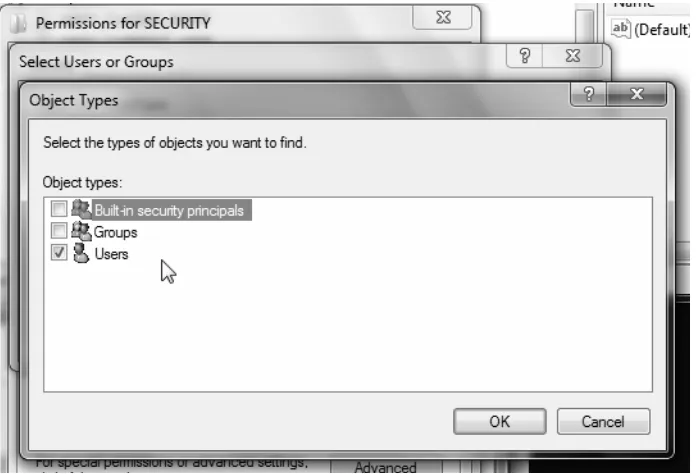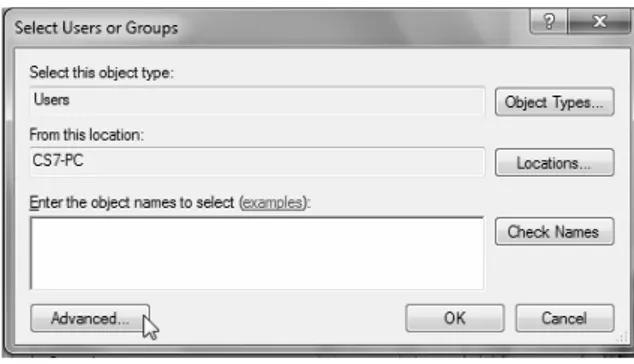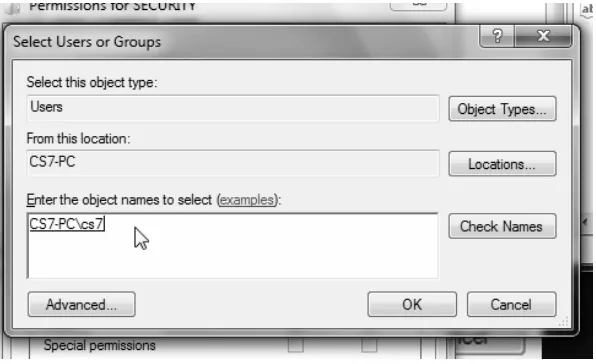Kencan Kesepuluh
Ini adalah buku kesepuluh dari seri Bermain-main dengan Registry Windows. Kencan kita kali ini akan melihat registry Windows 7 yang merupakan sistem operasi baru yang dibuat oleh Microsoft. Kita akan melihat susunan registry Windows 7 dan melakukan beberapa manipulasi registry sederhana.
1.1 Melihat Isi Registry
Pertama kali, panggillah program Regedit via Run. Klik Winkey + R. Jendela Run akan tampil. Ketiklah Regedit dan tekan Enter atau klik OK.
Winkey yang saya maksud adalah tombol keyboard dengan logo Windows. Tekan tombol tersebut (jangan dilepas) dan tekan huruf yang dimaksud. Pada contoh di atas untuk memanggil Run digunakan winkey + R. Artinya kita menekan tombol winkey dan menekan tombol R. Cukup jelas ya?
Jendela Windows Security (User Account Control) akan muncul, meminta izin dari kita. Kita klik Allow, agar program Regedit dapat dijalankan.
Akan muncul program Regedit dan menampilkan struktur dari registry. Dari tampilannya… perasaan sih… ☺ masih sama kelihatannya dengan para pendahulunya. Registry masih dibentuk dengan susunan sebagai berikut.
Gambar 1.2 Registry root
• HKEY_CLASSES_ROOT. Berisi informasi asosiasi file dan data aplikasi OLE (Object Linking Embedding). Informasi yang ada di key ini diambil dari subkey HKEY_LOCAL_MACHINE\ Software\Classes.
• HKEY_CURRENT_USER. Berisi suatu profil dari user yang saat ini sedang aktif. Informasi yang ada pada subkey ini akan berubah-ubah dan diambil dari HKEY_USERS\SID.
• HKEY_LOCAL_MACHINE menunjukkan perangkat keras, perangkat lunak, dan informasi keamanan. Subkey ini memuat informasi-informasi kritis, yang umumnya dapat dipakai untuk melakukan perubahan saat mengatasi masalah. Selain itu, subkey ini juga digunakan untuk melakukan pengubahan servis dari suatu komponen.
• HKEY_USERS berisi suatu default user profile (.DEFAULT) berikut satu profile dari user aktif yang disimpan di Security Identifier (SID).
• HKEY_CURRENT_CONFIG. Berisi informasi data-data konfigurasi yang saat ini sedang dipakai.
Untuk lebih mengenal strukturnya, berikut ini kita akan melihat sekilas beberapa subkey yang mungkin berguna.
\HKEY_LOCAL_MACHINE
Terdiri atas beberapa subkey sebagai berikut:
• Subkey BCD00000000 berhubungan dengan masalah settingan Booting. • HARDWARE. Berisi informasi tentang perangkat keras terpasang. Seperti
motherboard, video adapter, SCSI adapters, serial ports dan lain-lain. Data-data ini bersifat volatile, yaitu akan hilang dan dihitung ulang saat komputer di-booting.
• SAM. Berisi data yang menangani account user. SAM adalah singkatan dari Security Account Manager. Secara standar subkey ini akan terlarang untuk dilihat. Untuk dapat melihat subkey ini, kita harus mengubah privilege. • SECURITY. Berisi informasi data-data keamanan yang terkait dengan
• SOFTWARE berisi daftar ekstensi file dan aplikasi yang terpasang di komputer. Satu subkey untuk setiap aplikasi yang ada dan mengikuti prosedur registrasi database konfigurasi. Subkey ini juga berisi informasi konfigurasi komputer untuk komponen sistem operasi. Termasuk di dalam-nya seluruh komponen kunci Windows.
• SYSTEM. Menerangkan konfigurasi bootable dan non-bootable dalam suatu grup data yang bernama ControlSets. Di mana setiap ControlSet mewakili suatu konfigurasi yang unik. Dalam tiap controls set terdapat dua kunci yang menerangkan komponen sistem operasi dan layanan (servis) untuk konfi-gurasi tersebut. Subkey ini juga mencatat konfikonfi-gurasi apa yang dipakai saat booting untuk menjalankan system saat ini (CurrentControlSet).
\HKEY_USERS
Keterangan ringkas subkey-subkey yang ada di dalamnya adalah sebagai berikut:
• .DEFAULT. Menyimpan data pemakai standar.
• S-1-5-18. User dengan SID ini adalah untuk user dengan kategori LOCAL SYSTEM.
• S-1-5-19. Data untuk Local Service. • S-1-5-20. Data untuk Network service. • S-1-5-21-2356826644….NT Domain Sid.
Keterangan ini jangan begitu dipikirkan. Hanya akan membuat kepala pening. ☺ Sekadar info saja. Jika Anda memang berminat, pelajari dan cari info detailnya sendiri, ya?
\HKEY_CURRENT_CONFIG
Subkey ini berisi data-data konfigurasi yang saat ini sedang dipakai. Berisi dua subkey utama, yaitu Software dan System.
\HKEY_LOCAL_MACHINE\HARDWARE\
Keterangan singkatnya sebagai berikut:
• ACPI. Berhubungan dengan spesifikasi motherboard, seperti pengaturan power, BIOS, dan lain-lain.
• DESCRIPTION. Berisi tentang isi dari sistem komputer. Seperti central processor, jenis prosesor.
• DEVICEMAP. Berisi peranti yang terpasang, seperti keyboard, serial com, dan lain-lain.
• RESOURCE MAP. Berisi data-data hardware abstraction layer, PnP manager, system resources.
\HKEY_LOCAL_MACHINE\SAM\
Secara standar pemakai tidak akan dapat melihat isi subkey SAM. Regedit hanya akan menampilkan Subkey SAM dan isinya kosong. Bah! Pemakai pemula tidak diizinkan melihat isinya.
Namun, karena kita pemakai yang usil dan tidak mau dibatasi, kita masih saja dapat melihat isinya jika kita menginginkannya. Nanti kita akan melihat bagaimana melakukan hal ini. Untuk sementara ini, kita teruskan melihat isi registry terlarang ini. ☺ Anggap saja kita telah berhasil membuka kuncinya.
\HKEY_LOCAL_MACHINE\SAM\DOMAINS\ACCOUNT
Subkey ini berisi beberapa nama subkey, sebagai berikut: • Aliases. Nama lain untuk pemakai.
• Users. Pemakai yang ada di komputer.
• 000001F4. User account untuk built-in Administrator. • 000001F5. User account untuk Guest.
• 000003E8. Account untuk custom account bernama cs7. • NAMES. Berisi nama-nama account yang ada pada komputer.
• Administrator. Subkey ini berisi ID Administrator built-in dan merujuk ke subkey 000001F4.
• Cs7. Berisi ID Custom user dan merujuk ke subkey 000003E8. • Guest. Berisi ID Guest dan merujuk ke subkey 000001F5.
\HKEY_LOCAL_MACHINE\SAM\DOMAINS\BUILTIN
Subkey-subkey yang ada pada bagian ini merupakan subkey default, sebagai berikut.
• Aliases. Berisi data-data account built-in standar. • 00000220. Account untuk Administrator. • 00000221. Account untuk User.
• 00000223. Account untuk Power user. • 00000227. Account untuk Backup operator. • 00000228. Account untuk Replicator support. • 0000022B. Account untuk Remote desktop user.
• 0000022C. Account untuk Network configuration operator. • Members. Subkey ini menunjukkan keanggotaan user.
• S-1-5… Merupakan subkey yang berisi NT Authority. Berisi subkey yang termasuk dalam anggotanya.
• S-1-5-21-… Merupakan subkey yang berisi NT Domain SID. Berisi subkey yang termasuk dalam keanggotaan kelompoknya.
• Names. Subkey ini berisi subkey-subkey yang berhubungan dengan nama pemakai.
• Administrator. Berisi data kode RID untuk Administrator. • Backup Operators. Berisi data kode RID untuk Backup Operators.
• Cryptographic Operators. Berisi data kode RID untuk Cryptographics Operators.
• Distributed COM Users. Berisi data kode RID untuk Distributed COM Users.
• Guest. Berisi data kode RID untuk guest. • II_IUSRS. Berisi data kode RID untuk II_IUSRS.
• Network Configuration operators. Berisi data kode RID untuk Network Configuration operator.
• Performance Log Users. Berisi data kode RID untuk Log user.
• Performance Monitor Users. Berisi data kode RID untuk Monitor User. • Power Users. Berisi data kode RID untuk power user.
• Remote Desktop Users. Berisi data kode RID Remote Desktop User. • Replicator. Berisi data kode RID untuk Replicator.
\HKEY_LOCAL_MACHINE\SECURITY\POLICY
Subkey ini berguna untuk menyimpan data-data kebijakan (policy). Rincian ringkasnya sebagai berikut:
• Policy. Subkey yang mempunyai beberapa subkey pengaturan policy. • Accounts. Berisi pengaturan policy untuk user account.
• Def quota. Berisi pengaturan policy untuk quota. • Domain. Berisi pengaturan policy untuk domains. • PolAdtEv. Berisi pengaturan policy untuk audit events.
Yang lain… coba analisis dan pikir sendiri. Saya masih ragu untuk memberikan keterangannya. ☺
\HKEY_LOCAL_MACHINE\SECURITY\ACCOUNT
Subkey ini berisi data-data user berdasarkan SID-nya. Keterangan yang ada di dalam subkey SID tersebut secara umum akan berisi 4 subkey, yaitu ActSysAc, Privilgs, SecDesc dan Sid. Sebagai contoh adalah SID S-1-5-19.
• S-1-5-19. Kode SID pemakai (local service).
• ActSysAc. Tindakan yang bisa dilakukan oleh user dengan kode SID S-1-5-19.
• Privilgs. Privilege untuk user dengan kode SID S-1-5-19. • SecDesc. Deskripsi Keamanan User dengan kode SID S-1-5-19. • Sid. Security Identifier user.
Untuk SID yang lain dibaca dengan cara yang sama. Sid-sid yang ada adalah seperti keterangan berikut.
• S-1-5-19. SID Local service • S-1-5-20. SID Network service
• S-1-5-21- 986035083-3861339250-51007933-501. SID NT Domain • S-1-5-32-544. SID BuiltIn Administrator
• S-1-5-32-545. SID BuiltIn User
• S-1-5-32-551. SID Built in Backup Operator • S-1-5-32-555. SID Remote Desktop User
\HKEY_LOCAL_MACHINE\SOFTWARE
Berisi subkey-subkey yang menyimpan data-data program aplikasi. Jadi, isinya akan bervariasi. Bergantung pada software apa saja yang kita instalkan.
\HKEY_LOCAL_MACHINE\SYSTEM
Pada subkey ini akan terdapat beberapa subkey standar, sebagai berikut: • ControlSet001. Subkey ini berisi konfigurasi bootable atau nonbootable. • ControlSet002. Subkey ini berisi konfigurasi bootable atau nonbootable. • CurrentControlSet. Subkey ini berisi konfigurasi bootable atau yang dipakai
saat ini.
• MountedDevices. Berisi data-data device yang terpasang dan dikenali. • Select. Data-data setting boot yang dipilih.
• Setup. Informasi proses setup. Mencatat perintah yang digunakan untuk menginstal Windows. Boot disk dan info file OEMSETUP yang dipakai untuk menginstal perangkat keras.
Begitulah lebih kurang struktur registry dari Windows 7. Cukup membuat pusing ya? Untuk lebih mendalaminya, saya sarankan untuk menelitinya sendiri subkey-subkey yang ada.
1.2 Hives
Pada Windows 7 (seperti halnya Windows XP/Vista), registry akan dibentuk dari beberapa data file pembentuk. Data file ini dikenal dengan sebutan HIVES. Registry Hives atau sering disingkat dengan istilah hive, adalah suatu kumpulan
dari key, subkey dan value pada registry yang mempunyai suatu set file pendukung yang berisi backup dari data tersebut.
Pada saat proses boot berlangsung, Windows akan melakukan setup secara otomatis, kemudian mengambil data dari file-file pendukung ini. Pada saat kita melakukan shutdown, Windows akan secara otomatis pula menulis data hive ke file-file pendukung ini.
File pendukung tersebut berada di directory (folder)
Systemroot\System32\Config. Sedangkan file pendukung untuk HKEY_CURRENT_USER berada pada directory \Users\Username.
Berikut ini daftar subkey dan file pendukungnya.
=============================================================
Subkey File Pendukung
=============================================================
* HKEY_LOCAL_MACHINE\BCD00000000 BCD-Template,
BCD-Template.log
* HKEY_LOCAL_MACHINE\Components Components, Components.log, Components.log1,
Components.log2
* HKEY_LOCAL_MACHINE\SAM Sam, Sam.log, Sam.log1,
sam.log2
* HKEY_LOCAL_MACHINE\Security Security, Security.log,
Security.log1, Security.log2
* HKEY_LOCAL_MACHINE\Software Software, Software.log,
Software.log1, software.log2
* HKEY_LOCAL_MACHINE\System System, System.log,
System.log1, system.log2
* HKEY_CURRENT_USER Ntuser.dat,
Ntuser.dat.log1 Ntuser.dat.log2
* HKEY_USERS\.DEFAULT Default, Default.log,
Default.log1, Default.log2
Keberadaan file-file pendukung tersebut dapat diperiksa dengan cara, klik Start, klik Computer. Maka data-data komputer kita akan terlihat. Pada contoh ini kita memilih local disk alias C:. Begitu kita klik, folder-folder yang ada di dalamnya akan terlihat. Kita pilih folder Windows. Langkah selanjutnya memilih folder System32, dan diakhiri dengan memilih folder Config.
Gambar 1.3 Memilih folder Config
Isi folder Config akan muncul… dan ternyata data-data pembentuk Hives registry memang disimpan di folder ini.
Pada folder ini, terdapat pula satu folder yang menyimpan backup data-data registry. Nama folder tersebut adalah REGBACK.
Sekarang kita pergi ke c:\users. Klik Local disk, klik users. Tampilannya seperti terlihat pada Gambar 1.5.
Gambar 1.5 Folder users
Akan terdapat beberapa folder pemakai, seperti All Users, cs7, Default User, dan Public. Misalkan kita lihat folder cs7. Klik folder tersebut, maka akan tampil isinya. Dapat kita lihat bahwa pada folder tersebut memang ada file dengan nama NTUSER.DAT!
Gambar 1.6 Lokasi NTuser.dat
Itulah uraian singkat tentang file-file pembentuk registry. Semoga tidak jelas hehehe .. ☺ Intinya … tidak terlalu banyak perubahan yang terjadi di dalam struktur tubuh registry Windows 7 dibandingkan dengan para pendahulunya (xp/vista). Dan ini melegakan… ☺
1.3 Registry Editor
Setelah berkenalan singkat dengan struktur registry, kini saatnya kita berkenalan dengan program standar pengedit registry yang disediakan oleh Windows, yaitu Registry Editor (regedit.exe).
Registry Editor adalah tool yang digunakan untuk meneliti dan mengubah setting pada sistem registry. Registry adalah suatu database yang berisi informasi bagaimana komputer kita dijalankan. Windows menyimpan informasi konfi-gurasi pada suatu database yang diorganisir dalam bentuk tree.
Meskipun Regedit dapat digunakan untuk meneliti dan mengubah registry, namun tindakan ekstra hati-hati wajib diperhatikan saat memakainya. Karena satu kesalahan pengubahan yang terlihat sepele, dapat mengakibatkan sistem operasi Windows macet total.
Sekarang kita akan melihat secara sekilas tampilan dari Regedit.
Gambar 1.7 Registry Editor
Pada panel sebelah kanan akan menampilkan masukan (isi) dari key atau subkey yang sedang aktif.
Pada kolom Name akan berisi data-data nama value. Pada contoh nama value tersebut adalah (Default), AutoCheckSelect, DisablePreviewDesktop, dan sete-rusnya.
Pada kolom Type akan berisi data tentang jenis data untuk nama value yang berada di sebelah kirinya. Pada contoh adalah REG_SZ, REG_DWORD dan seterusnya.
Pada kolom Data akan berisi data masukan atau entry atau nilai dari nama value. Pada contoh adalah (Value not set), 0x 00000001 (1), dan seterusnya.
Pada bagian kiri atas dari tampilan akan terdapat menu bar dengan beberapa pilihan, seperti File, Edit, View, favorites dan Help. Jika kita klik pilihan ini, maka suatu menu pulldown akan tampil.
Pada bagian kiri bawah tampilan akan terdapat status bar yang menunjukkan lokasi dari subkey yang sedang aktif secara lengkap. Pada contoh, lokasinya adalah:
HKEY_CURRENT_USER\Software\Microsoft\Windows\CurrentVersion\
Explorer\Advanced.
Gambar Folder mewakili hkey, key dan subkey pada registry, dan ditampilkan pada panel sebelah kiri dari jendela Registry Editor.
Jika kita klik ganda suatu entry (masukan) maka akan dibuka kotak dialog pengubahan data.
Ada beberapa jenis data yang dikelola oleh registry. Dan ditampilkan pada menu New. Keterangan ringkasnya sebagai berikut.
REG_BINARY. Adalah data jenis binary. Kebanyakan informasi komponen hardware akan disimpan dalam bentuk data binary dan ditampilkan oleh Regedit dalam format heksadesimal.
REG_DWORD. Data diwakili dengan angka sebesar 4 bytes. Kebanyakan parameter untuk device drivers dan services adalah dengan jenis data ini. Dan akan ditampilkan oleh Registry Editor dalam format binary, heksadesimal, atau desimal.
REG_EXPAND_SZ. Adalah variable-length data string. Jenis data ini termasuk variable yang dibentuk saat suatu program atau service memakai data.
REG_MULTI_SZ. Adalah data jenis multiple string. Value yang berisi beberapa value yang dapat kita baca secara langsung. Masukan akan dipisah dengan spasi, koma dan tanda baca lainnya.
Jika Anda tidak tahu bagaimana cara membuat subkey atau nama value, tenang saja! Cara pembuatan key, subkey dan nama value dengan regedit akan ditunjukkan langsung saat kita melakukan praktik nanti. Dijamin bosen deh… ☺
1.4 Melihat Hasil Manipulasi
Pada saat nanti kita melakukan manipulasi dengan Regedit, sering manipulasi yang kita harapkan tidak berjalan sebagaimana mestinya. Pada beberapa aplikasi “bandel” seperti Windows Explorer, terkadang tidak mau langsung melakukan perubahan. Padahal manipulasi yang kita lakukan sudah benar. Jika hal itu terjadi, kita perlu melakukan proses booting ulang. Namun demikian, berikut ini “panduan sederhana” untuk melakukan pengaktifan manipulasi.
• Menutup dan memanggil ulang program
Level pertama adalah menutup program yang dimanipulasi, lalu memanggil ulang. Jika dengan cara ini manipulasi yang kita lakukan belum terjadi, terpaksa kita memakai jurus level 2.
• Log Off
Level kedua adalah melakukan Log Off. Dengan pilihan ini, sistem operasi akan dibersihkan ulang dari “sampah-sampah” yang mungkin ada di memory. Waktu proses yang dibutuhkan pun akan lebih cepat bila kita melakukan booting secara normal. Proses pelaksanaannya gampang! Klik
Start lalu memilih tombol Log off.
• Turn Off Computer
Level Ketiga adalah melakukan Turn Off dan memilih Restart. Windows akan ditutup dan dijalankan ulang dari awal. Sehingga semua peranti dan setting data atau program akan dibaca ulang. Ini merupakan jaminan ke-berhasilan manipulasi. Proses pelaksanaannya gampang! Klik Start lalu memilih tombol Turn Off.
• Mematikan Komputer
Jika sampai pada level 3, belum juga terjadi reaksi atau hasil manipulasi yang seharusnya terjadi, saatnya mematikan tombol power komputer. Lalu me-nunggu selama beberapa saat dan menghidupkan kembali. Jika pengubahan belum bereaksi juga, ini menandakan manipulasi yang kita lakukan adalah salah!
1.5 Tour Rahasia: Melihat Subkey “Terlarang“
Windows
Pada bagian ini, kita akan belajar bagaimana melihat subkey-subkey Windows yang tersembunyi. Seperti SAM, SECURITY, yang mendapat perlindungan ekstra Windows.
Sebagai kelinci percobaan, kita akan membuka subkey Security. Jika kita memanggil program Regedit dan melihat isi subkey SECURITY maka tidak akan ditampilkan data apa pun.
Gambar 1.8 Subkey SECURITY dilihat dengan permission standar
Pada kenyataannya, di balik subkey tersebut akan berisi data-data berharga yang barangkali kita butuhkan untuk menunjang kegilaan kita ☺. Sekarang, bagai-mana caranya kita dapat melihat isi subkey Security tersebut?
Langkah yang harus dilakukan adalah melakukan klik kanan pada subkey tersebut. Dengan cara tersebut, suatu menu konteks akan muncul. Pilih
Permissions.
Gambar 1.9 Memilih Permissions…
Jika kita benar dalam melakukannya maka jendela Permission for Security akan muncul. Klik Add karena kita akan menambah user yang dapat mengakses subkey ini.
Untuk mempermudah pencarian, kita akan mencari jenis user yang akan dipasangkan, apakah user, grup atau default. Klik Object Types….
Gambar 1.11 Memilih Object Types...
Saat jendela Object Types muncul, hilangkan tanda centang pada pilihan Built-in security prBuilt-incipals dan Groups. Sehingga yang tercentang hanya pilihan
Users saja. Lalu klik OK, sehingga jendela Select users or groups akan muncul lagi.
Langkah selanjutnya klik Advanced. Dengan cara ini, settingan lanjut akan tampil.
Gambar 1.13 Memilih Advanced…
Ketika jendela settingan lanjutan (Advanced) aktif, klik tombol Find Now. Dan tunggulah prosesnya berlangsung.
Gambar 1.14 Memilih Find Now
Daftar pemakai yang valid akan muncul pada search results. Pada contoh ini ada tiga user: Administrator, CS7 dan Guest. Karena account user aktif yang saya
pakai kebetulan adalah cs7, maka saya memilihnya. Pada praktek nanti, sesuaikan dengan account Anda sendiri. Klik OK.
Gambar 1.15 Memilih user yang sesuai
Gambar 1.16 User terpilih
Nama yang dipilih akan masuk ke daftar. Klik OK sekali lagi, maka nama user tersebut akan masuk dalam jendela Permission for Security.
Gambar 1.17 User baru muncul
Selanjutnya klik tabel Permission untuk user terpilih (cs7). Klik pilihan Full Control yang ada di bawah kolom Allow. Kita berikan izin kendali penuh pada pemakai ini. Klik OK.
Sekarang kembalilah ke tampilan Regedit. Tekan tombol F5 (refresh) untuk menampilkan ulang data dengan informasi terkini.
Gambar 1.19 Subkey terlarang tampil
Perhatikan! Jika subkey SECURITY diklik, akan terlihat subkey-subkey terlarang milik Windows. Nah! Kalau sudah begini, silakan dianalisis dan dipergunakan seperlunya sesuai dengan pemahaman Sampeyan tentunya…. ☺
Jangan sembarangan mengubah data-data yang ada pada subkey-subkey terlarang ini. Sistem operasi Windows akan mengalami kerewelan, yang mungkin memaksa kita menginstal ulang Windows. Take care!
Jika Anda orangnya memang usil dan nakal, coba hapus satu atau dua subkey, atau nama value yang ada pada subkey larangan ini. Lihat hasilnya! Dan kelihatannya lebih aman dilakukan di komputer tetangga deh… hehehe ☺☺☺
Setelah bab ini, pada bab-bab berikut nanti kita akan langsung memulai manipulasi registry. Dan mengakhiri basa-basi ini, seperti biasanya…, izinkanlah saya mengancam Anda …☺